Kohtumise, koosoleku või sündmuse muutmine Outlookis
Saate muuta kohtumist, koosolekut või sündmust, mille lõite Outlook kalendri värskendamiseks ja ajakava muudatustest teistele teada andmiseks.
NB!: Te ei saa muuta nende koosolekute või sündmuste üksikasju, mida teised inimesed on teile kutsunud.
Valige altpoolt kasutatava Outlooki versiooni vahekaart. Milline Outlooki versioon mul on?
Märkus.: Kui selle menüü Uus Outlook juhised ei toimi, ei pruugi te uut Outlooki Windowsi versiooni veel kasutada. Valige vahekaart Klassikaline Outlook ja täitke hoopis need juhised.
Loodud üksiksündmuse muutmine
-
Topeltklõpsake kalendriruudustikus loodud koosolekut selle avamiseks.
-
Tehke koosoleku dialoogiboksis soovitud muudatused.
-
Muudatuste salvestamiseks ja värskendatud teabe saatmiseks koosolekukutsetele valige Salvesta või Saada.
Loodud korduva sündmuse muutmine
-
Topeltklõpsake kalendriruudustikus loodud koosolekut selle avamiseks.
-
Teil on järgmised võimalused.
-
Saate redigeerida sarja ühte sündmust – saate seda ühte eksemplari muuta.
-
Sarja redigeerimine – saate muuta kogu sarja.
-
Redigeerige seda ja kõiki järgmisi sündmusi – muutke seda ja kõiki sündmuse järgmisi eksemplare.
-
-
Kui olete lõpetanud, valige Salvesta või Saada.
Outlookis saate teha järgmist.
Ühe sündmuse | muutmine Korduva sündmuse | muutmine Kutsutud sündmuse | muutmine Sündmuse | tüübi muutmine Muuda sündmuse ajal olekut
Loodud kohtumise, koosoleku või sündmuse muutmine
-
Avage kohtumine, sündmus või koosolek oma kalendrist.
-
Redigeerige üksuse üksikasju menüüs Kohtumine või Koosolek . Kui olete lõpetanud, valige kohtumise või sündmuse korral Salvesta & Sule või loodud koosoleku korral Saada värskendus .
Loodud koosolekut muutes peate muudatuste salvestamiseks saatma värskenduse. Kui lisate koosolekule täiendavaid osalejaid ega tee muid muudatusi, saate valida, kas soovite värskenduse saata kõigile osalejatele või ainult lisatud osalejatele.
Teie loodud korduva kohtumise, koosoleku või sündmuse muutmine
Korduva kohtumise, koosoleku või sündmuse avamisel küsib Outlook, kas soovite avada ainult selle sündmuse või kogu sündmuste sarja.
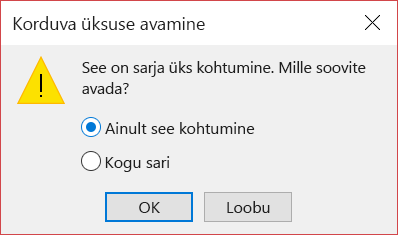
Kui soovite redigeerida korduva üksuse ühte eksemplari, valige Ainult see üksus. Muul juhul valige Kogu sari. Saate muuta kohtumist, sündmust või koosoleku üksikasju, kordussagedusi ja osalejaid. Kui olete lõpetanud, valige kohtumiste ja sündmuste korral Salvesta & Sule või koosolekute jaoks Saada värskendus .
Korduva üksuse ühe eksemplari redigeerimisel on mõned piirangud.
-
Korduva üksuse kuupäeva ja kellaaega ei saa muuta, kui see jätab üksuse varasema või hilisema eksemplari vahele.
-
Kui eemaldate osaleja korduva koosoleku ühest eksemplarist, kutsutakse see osaleja endiselt korduva koosoleku teistesse eksemplaridesse.
Koosoleku muutmine, mille teised on kutsunud
Teiste kutsutud koosoleku üksikasju ei saa muuta. Kui proovite koosolekut kalendrisse teisaldada, hoiatab Outlook teid, et korraldajat ei teavitata muudatusest ja kalendris olev koosolek on valel ajal.
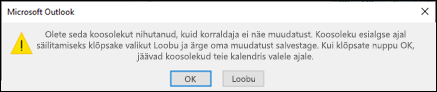
Sündmuse muutmine kohtumiseks või koosolekuks
Sündmused on kogupäevaüksused, mis vaikimisi kuvatakse kalendris vaba ajana. Sündmus on näiteks konverents või puhkus.
-
Sündmuse avamiseks topeltklõpsake seda.
-
Tühjendage suvandi Algusaeg kõrval ruut Kogupäevasündmus.

-
Nüüd, kui sündmus on teisendatud kohtumiseks, muutub Kuvamisviisi väärtuseks Hõivatud.
-
Kui lisate osalejaid, muutub kohtumine koosolekuks.
-
Kui olete muudatuste tegemise lõpetanud, valige kohtumise jaoks Salvesta & Sule või koosoleku jaoks Saada värskendus .
Kohtumise, koosoleku või sündmuse kalendris kuvamise muutmine
Uued kogupäevasündmused kuvatakse teie kalendris automaatselt tasuta. Koosolekud ja kohtumised kuvatakse kalendris automaatselt hõivatud üksustena. Kõigi nende üksuste kalendris kuvamise viisi muutmiseks värskendage välja Kuvamisviis.
NB!: Kui saadate kutse Outlookis või Outlooki veebirakenduses, saate valida koosoleku oleku (nt Hõivatud, Eemal jne). Kui kutset värskendatakse, siis osaleja kalendris olekumuudatusi ei tehta. Uus kutse määratakse vaikimisi kutsutud isiku määratud olekuks. Kõigil on kontroll oma oleku üle ja neid saab igal ajal muuta. Teabevärskendused koosolekule ei tühista olemasoleva koosoleku olekut.
-
Kohtumise, koosoleku või sündmuse avamine
-
Valige lindil ripploendist Kuvamis kuidas valida Vaba, Töötab mujal, Ebalev, Hõivatud või Kontorist väljas.
-
Valige sündmuse korral Salvesta & Sule või koosoleku jaoks Saada värskendus .










